Jumat, 01 Oktober 2010
MEMBUAT DINDING BERJENDELA DENGAN CEPAT
Membuat objek dalam 3ds max membutuhkan waktu yang cukup singkat. Berikut saya contohkan bagaimana membuat sebuah dinding berjendela.
langkah-langkahnya sebagai berikut :
1. Buatlah objek "rectangle" pada viewport "front".
2. Hilangkan tanda "centang" pada menu "Start New Shape".
3. Kemudian buatlah objek "rectangle" lagi di dalam objek "rectangle" yang lama.
4. Setelah itu "extrude"-lah sesuai dengan ketebalan dinding yang anda kehendaki.
5. Anda sudah berhasil membuat dinding dengan lubang jendelanya...
Cukup cepat bukan?Huh???....
Dengan cara tersebut anda bukan hanya membutuhkan waktu yang cukup singkat, namun juga memudahkan anda untuk melakukan perubahan (meng-edit). Hal ini tentu lebih cepat dibandingkan jika anda harus melakukan operasi "substract" (autoCAD) ataupun "boolean" (3ds Max). Operasi tersebut mengharuskan anda membuat setidaknya 2 objek terlebih dahulu kemudian mengurangi satu objek dengan objek yang lain. Mungkin waktu kedua langkah tersebut membutuhkan waktu yang hampir sama dengan cara yang saya ajarkan diatas, namun jika terjadi perubahan besaran lubang jendela atau ketinggian dinding yang kurang tinggi atau rendah maka anda akan kesusahan untuk melakukan perubahan/perbaikan. Malah mungkin anda akan membuat objek baru dan menghapus objek yang lama.
Berikut langkah2 detail dan penjelasannya.
Dalam membuat dinding berikut saya menambahkan 2 objek box dengan dimensi 0.25mx0.25mx3.6m sebagai bantuan.
Langkah pertama adalah membuat objek "rectangle" pada viewport "front" mulai pada ujung atas kolom bertama dan berakhir pada ujung bawah kolom kedua. Selanjutnya hilangkan tanda "centang" pada menu "Start New Shape" dan dilanjutkan dengan membuat objek "rectangle" yang lebih kecil di dalam "rectangle" yang saya buat sebelumnya. Untuk lebih presisi saya mengaktifkan perintah "snap" dengan option "snap to grid" dengan ukuran grid yang sudah saya setting sebelumnya sebesar 0.1m.
Selanjutnya anda tinggal menambahkan modifier "extrude" pada objek tersebut yang merupakan ketebalan dari dinding tersebut yaitu sebesar 0.15m. Dalam tahap ini dinding sudah terbentuk namun posisinya masih kurang sesuai.
Pada viewport terlihat bahwa dinding yang berlubang sudah terbentuk. Namun jika anda perhatikan dengan jeli, maka posisi dinding tersebut tidak tepat atau tidak berada tepat pada tengah2 kolom. Untuk memposisikannya dengan tepat maka anda perlu mengubah letak pivot dari objek tersebut. Caranya adalah dengan menekan menu hierarchy dan anda aktifkan tombol "Affect Pivot Only". Perhatikan koordinat objek pada panel x=... y=... z=... pada bagian bawah layar.
Kemudian pada bagian "Alignment" anda tekan tombol "Center to Object". Perhatikan lagi koordinat objek pada panel x=... y=... z=... pada bagian bawah layar. Lihat perubahan yang terjadi pada sumbu y. Maka pada sumbu y terjadi perubahan koordinat dari 0.000 menjadi -0.075.
Setelah itu matikan tombol "Affect Pivot Only" dan dilanjutkan dengan mengganti koordinat y=-0.075 dengan y=0.000. Caranya anda tinggal mengetik angka 0 di dalam kolom y tersebut. Maka posisi dinding sudah berada tepat di antara tengah2 kolom.
Sampai pada tahap ini dinding sudah selesai.
Selanjutnya adalah melakukan peng-editan jika terdapat bebarapa bagian dinding yang kurang sesuai. Caranya adalah dengan men-select objek dinding yang telah kita buat dilanjutan dengan menge-klik menu "modify". Maka disitu akan muncul "Object History" yang merupakan langkah-langkah objek mulai dari awal dibuat sampai dengan perintah modify pada objek tersebut. Klik pada bagian (+) "Editable Spline" dan kemudian klik "segment". Pada view port " front" ada tinggal menggeser posisi2 bagian dinding (segment) sesuai keinginan anda. Untuk menghasikan posisi segment yang lebih presisi anda tinggal melihat pada kolom x=... y=... z=... dan melihat perubahan koordinatnya.
Langkah selanjutnya adalah melakukan penambahan lubang pada dinding. Caranya anda tinggal meng-klik "Spline" pada "Object history". Kemudian klik "rectangle" yang berada didalam. Anda geser sambil menekan tombot "Shift" pada keyboard. maka akan terjadi penambahan "rectangle". Untuk melihat hasilnya anda tingga meng-klik "Extrude" pada "object history". Jika terdapat ketidak sesuaian bentuk ,maka anda bisa melakukan langkah peng-editan sebelumnya.
selamat mencoba....
Sumber : http://arsitektur.ub.ac.id/forum/index.php?topic=429.0
Langganan:
Posting Komentar (Atom)

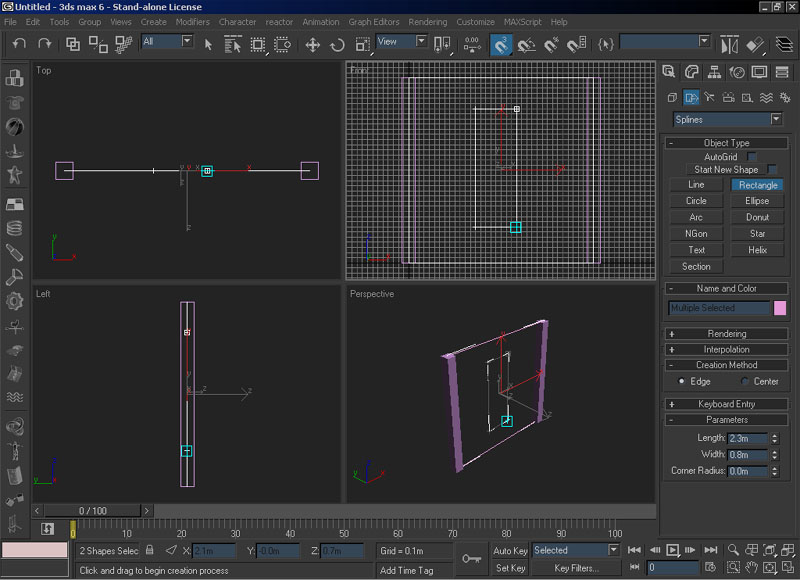
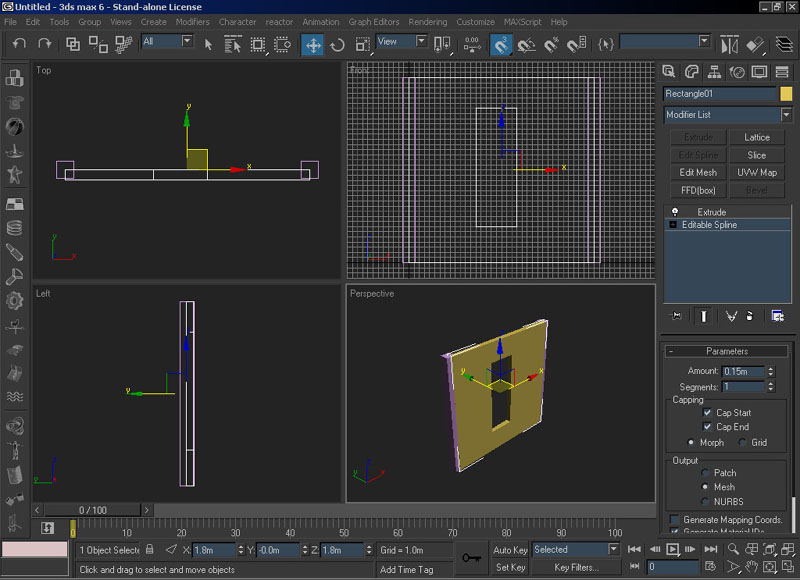
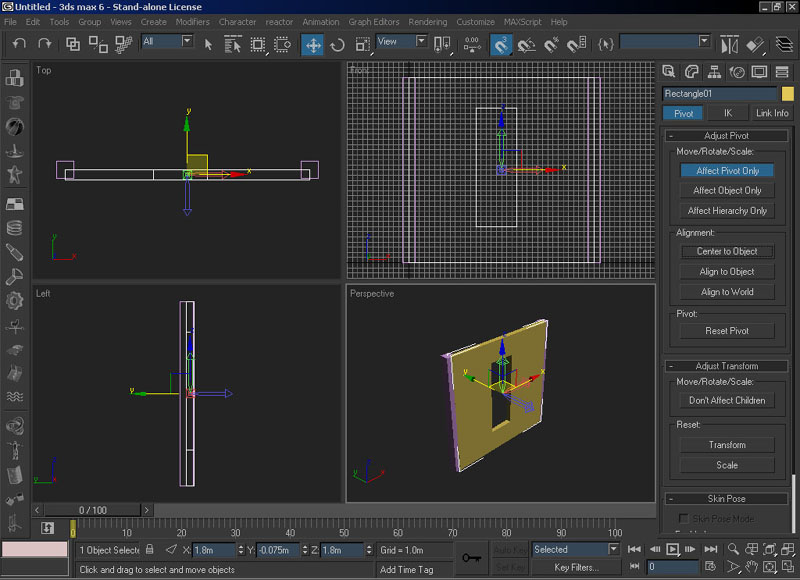
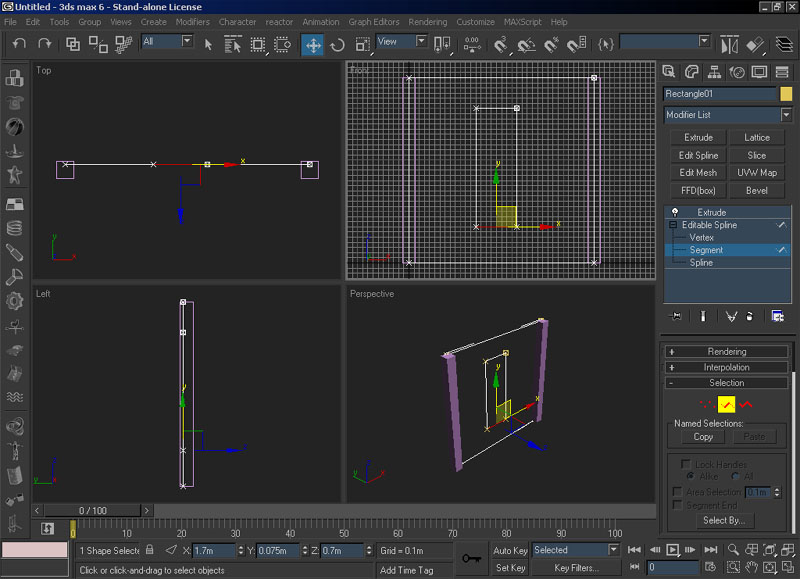
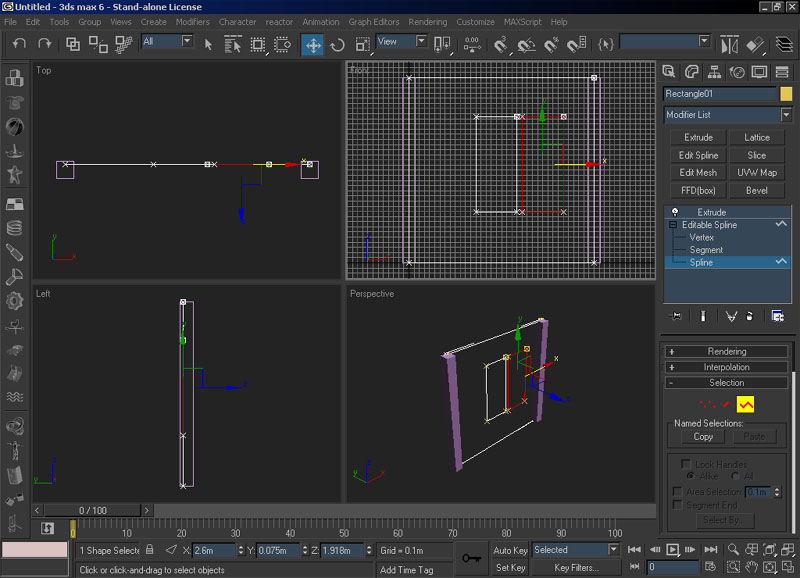
Tidak ada komentar:
Posting Komentar